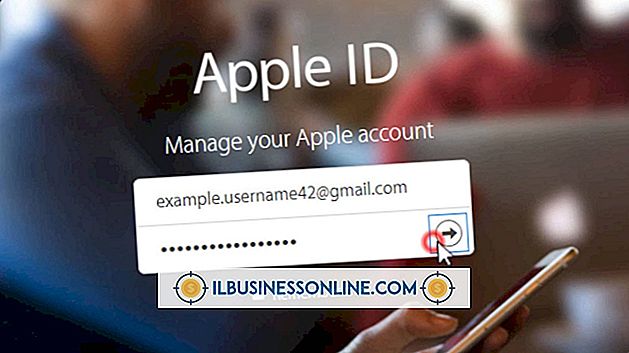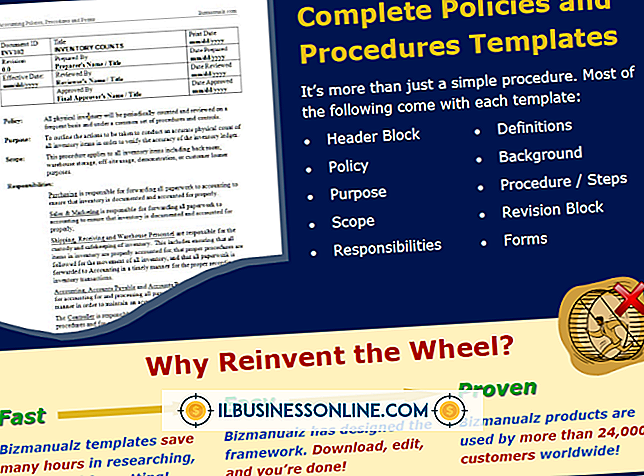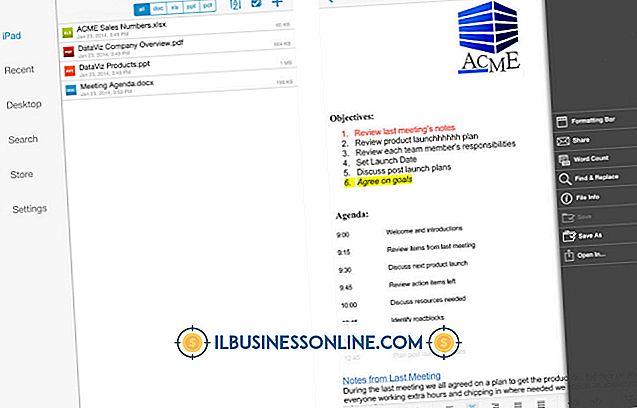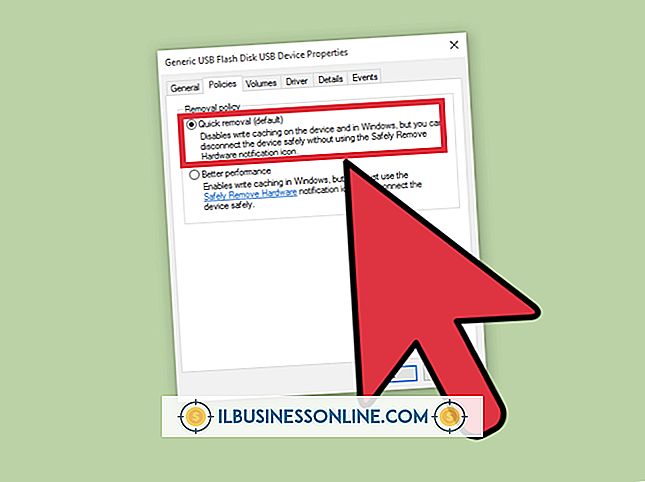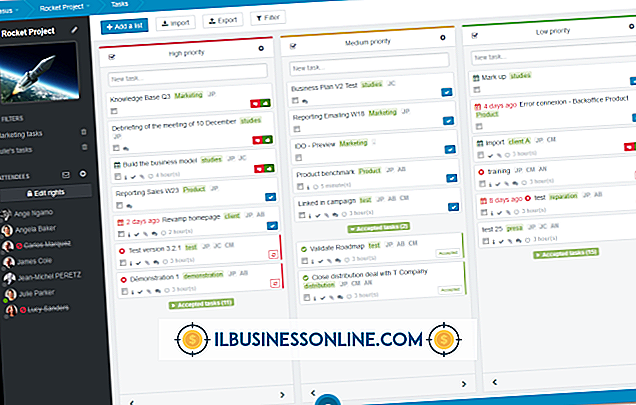วิธีใช้ AirPort Express เป็น Wi-Fi Extender

คุณสามารถกำหนดค่าเราเตอร์ไร้สาย AirPort Express ให้ทำงานเป็นอุปกรณ์แบบสแตนด์อโลนเชื่อมต่อคอมพิวเตอร์ของคุณแบบไร้สายกับโมเด็มอินเทอร์เน็ตและอุปกรณ์เครือข่ายอื่น ๆ คุณยังสามารถใช้อุปกรณ์ AirPort หลายตัวรวมถึง AirPort Express และ AirPort Extreme เราเตอร์เพื่อขยายเครือข่ายไร้สายของคุณไปทั่วบ้านหรือสำนักงานของคุณ
การตั้งค่า Ethernet AirPort Express สำหรับการขยาย Wi-Fi
หากคุณมีหน่วย AirPort Extreme หรือ AirPort Express เป็นเราเตอร์ไร้สายหลักของคุณคุณสามารถกำหนดค่าอุปกรณ์ AirPort Express ให้ทำงานร่วมกับมันในฐานะอุปกรณ์ขยายสัญญาณ Wi-Fi โดยใช้อีเทอร์เน็ตหรือ Wi-Fi การเชื่อมต่ออุปกรณ์ด้วย Ethernet มักให้ผลลัพธ์ที่ดีที่สุด
ในการเชื่อมต่อด้วยอีเธอร์เน็ตสมมติว่าคุณมี AirPort Express หรือ AirPort Extreme อยู่แล้วและอุปกรณ์นั้นเป็นเราเตอร์หลักของคุณที่เชื่อมต่อกับอินเทอร์เน็ตโมเด็มของคุณรับ AirPort Express เพิ่มเติมและเชื่อมต่อพอร์ตที่มีข้อความ "WAN" ไปยังพอร์ตที่มีข้อความ "LAN" เราเตอร์หลัก โดยทั่วไปแล้วพอร์ต WAN บนเราเตอร์จะเชื่อมต่อกับอุปกรณ์ที่เชื่อมต่อกับอินเทอร์เน็ตในขณะที่พอร์ต LAN เชื่อมต่อกับอุปกรณ์ท้องถิ่นอื่น ๆ เมื่ออุปกรณ์เชื่อมต่อเข้าด้วยกันแล้วตรวจสอบให้แน่ใจว่าอุปกรณ์ทั้งหมดเปิดอยู่
จากนั้นเปิด AirPort Utility บนคอมพิวเตอร์ บน Mac คุณสามารถค้นหาโปรแกรมนี้ได้โดยคลิก "ไป" แล้วเลือก "แอปพลิเคชัน" และเลือกโฟลเดอร์ "ยูทิลิตี้" บนพีซีที่ใช้ Microsoft Windows คุณจะพบได้ใน "เมนูเริ่ม" โดยคลิก "โปรแกรม" จากนั้น "AirPort"
เมื่อคุณค้นหาและเปิดโปรแกรมให้เชื่อมต่อกับเราเตอร์หลักก่อนโดยใช้สายอีเธอร์เน็ตแบบใช้สาย ในยูทิลิตี้ AirPort ให้ใช้เมนูแบบเลื่อนลง "การแชร์การเชื่อมต่อ" เพื่อเลือก "แบ่งปันที่อยู่ IP สาธารณะ"
ถัดไปให้ตัดการเชื่อมต่อจากเราเตอร์นั้นและเชื่อมต่อกับเราเตอร์รองที่คุณวางแผนที่จะใช้เป็นตัวขยาย ในยูทิลิตี้ AirPort ตั้งค่า "การแชร์การเชื่อมต่อ" เป็น "ปิด (โหมดบริดจ์)" หมายความว่าอุปกรณ์จะส่งทราฟฟิกไปยังอุปกรณ์ AirPort หลัก ตรวจสอบให้แน่ใจว่าชื่อเครือข่ายการตั้งค่าความปลอดภัยและรหัสผ่านถูกตั้งค่าไว้ที่การตั้งค่าเดียวกันบนอุปกรณ์รองเช่นเดียวกับอุปกรณ์หลัก คลิก "อัปเดต" เมื่อดำเนินการเสร็จ
การตั้งค่า AirPort Express Wi-Fi สำหรับการขยาย Wi-Fi
หากคุณไม่สามารถใช้สายอีเธอร์เน็ตระหว่างเราเตอร์คุณสามารถให้พวกเขาพูดคุยกันผ่าน Wi-Fi
เสียบอุปกรณ์แต่ละตัวที่คุณต้องการและเปิดด้วยเราเตอร์หลักที่เชื่อมต่อกับโมเด็มอินเทอร์เน็ตของคุณ
จากนั้นเปิด AirPort Utility บนคอมพิวเตอร์ของคุณ บน Mac คุณสามารถค้นหาโปรแกรมนี้ได้โดยคลิก "ไป" แล้วเลือก "แอปพลิเคชัน" และเลือกโฟลเดอร์ "ยูทิลิตี้" บนพีซีที่ใช้ Microsoft Windows คุณจะพบได้ใน "เมนูเริ่ม" โดยคลิก "โปรแกรม" จากนั้น "AirPort"
เชื่อมต่อกับเราเตอร์หลักด้วยเครื่องมือตั้งค่า Apple AirPort ที่เปิดอยู่โดยใช้ "ตัวเลือก Station Base" ในโปรแกรมตั้งค่า คลิก "ตั้งค่าด้วยตนเอง" และป้อนรหัสผ่านของคุณหากจำเป็น คลิก "สนามบิน" จากนั้น "ไร้สาย" และคลิก "สร้างเครือข่ายไร้สาย" ทำเครื่องหมายในช่องที่ระบุว่า "อนุญาตให้เครือข่ายนี้ขยาย" และป้อนหรือยืนยันชื่อเครือข่ายที่คุณต้องการ
หากคุณต้องการรักษาความปลอดภัยเครือข่ายของคุณให้คลิก "ความปลอดภัยไร้สาย" และเลือก "WPA2 Personal" เลือกรหัสผ่านที่มีความยาวตั้งแต่แปดถึง 63 ตัว ใต้ "การเลือกช่องวิทยุ" คลิก "อัตโนมัติ" แล้วคลิก "อัปเดต"
ตอนนี้เชื่อมต่อกับเราเตอร์รองโดยใช้ "Base Station Chooser" ในโปรแกรมตั้งค่า คลิก "ตั้งค่าด้วยตนเอง" จากนั้น "สนามบิน" และจากนั้น "ไร้สาย" เลือก "ขยายเครือข่ายไร้สาย" ในเมนู "โหมดไร้สาย" เลือกชื่อเครือข่ายที่คุณตั้งไว้ก่อนหน้าและป้อนรหัสผ่านหากคุณสร้างขึ้นมา คลิก "อัปเดต"
ปรับอุปกรณ์ของคุณตามความจำเป็นเพื่อเพิ่มความแข็งแรงของเครือข่ายไม่ว่าคุณจะใช้คอมพิวเตอร์ที่ใด